Si le preocupa la privacidad, debe mantener esta función deshabilitada
- La función Experiencias compartidas en Windows 10 mantiene sus dispositivos sincronizados entre ellos a través de Wi-Fi o Bluetooth.
- No todos los usuarios son fanáticos de esta función y quieren desactivarla.
- Creamos una guía sobre cómo deshabilitar la función Experiencias compartidas de Windows 10 utilizando varios métodos diferentes.

XINSTALAR HACIENDO CLIC EN EL ARCHIVO DE DESCARGA
Este software mantendrá sus controladores en funcionamiento, lo que lo mantendrá a salvo de errores informáticos comunes y fallas de hardware. Compruebe todos sus controladores ahora en 3 sencillos pasos:
- Descargar DriverFix (archivo de descarga verificado).
- Hacer clic Iniciar escaneo para encontrar todos los controladores problemáticos.
- Hacer clic Actualizar los controladores para obtener nuevas versiones y evitar fallas en el sistema.
- DriverFix ha sido descargado por 0 lectores este mes.
Experiencias compartidas de Windows 10 es una forma de mantener sincronizadas sus PC o portátiles. Es una función bastante útil si necesita pasar de una máquina a otra mientras trabaja en una tarea.
Sin embargo, si no necesita moverse entre máquinas, o si es administrador de red y no desea máquinas cercanas para tener esta capacidad de compartir, entonces probablemente querrá desactivar Windows 10 Shared Experiencias.
Métodos para desactivar Experiencias compartidas en Windows 10
- Usa la aplicación Configuración
- Cambiar la configuración de la directiva de grupo
- Usar el Editor del Registro
1. Usa la aplicación Configuración
Deshabilitar las experiencias compartidas de Windows 10 a través de la configuración es la forma más fácil y segura de hacerlo. No necesita realizar ningún cambio en el registro ni modificar la configuración de la política de grupo, simplemente use la configuración integrada en su dispositivo.
1. Haga clic en el comienzo en la barra de tareas o presione el botón tecla de Windows en tu teclado.
2. Elegir Ajustes de la lista de opciones que se abrió.
3. Navegar a la Sistema sección.
4. Desde allí, ve a Experiencias compartidas.
6. En esta pestaña, puede ver el Compartir cerca opción. Te permite enviar y recibir contenido con otras personas usando el mismo dispositivo Bluetooth o Wi-Fi.
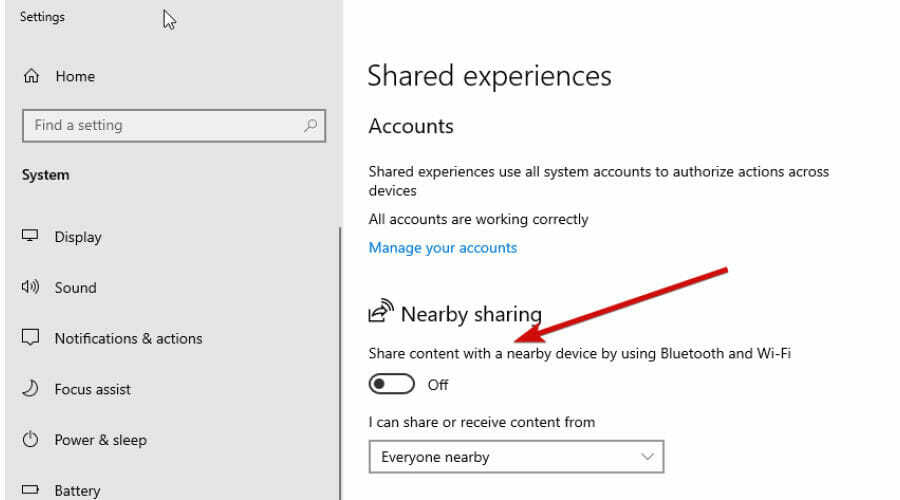
7. Desactive la configuración para desactivar esta función.
Este es, con mucho, el más fácil de hacer y es probablemente el que el 99% de los usuarios encontrará más adecuado. Veamos ahora los otros dos métodos más complicados.
2. Cambiar la configuración de la directiva de grupo
En primer lugar, si no está seguro de qué es la Política de grupo, entonces probablemente debería usar la opción anterior. Si quieres saber de qué se trata, esto es lo que dice Microsoft:
La directiva de grupo permite la administración basada en directivas mediante los servicios de directorio de Microsoft Active Directory. La directiva de grupo utiliza servicios de directorio y pertenencia a grupos de seguridad para proporcionar flexibilidad y admitir una amplia información de configuración. La configuración de la política la especifica un administrador. Esto contrasta con la configuración del perfil, que especifica un usuario. La configuración de la política se crea mediante el complemento Microsoft Management Console (MMC) para la política de grupo.
Consejo de experto: Algunos problemas de la PC son difíciles de abordar, especialmente cuando se trata de repositorios dañados o archivos de Windows faltantes. Si tiene problemas para corregir un error, es posible que su sistema esté parcialmente dañado. Recomendamos instalar Restoro, una herramienta que escaneará su máquina e identificará cuál es la falla.
haga clic aquí para descargar y empezar a reparar.
Si desea una explicación más detallada de qué es la Política de grupo, puede encontrarla en Soporte técnico de Microsoft.
Para deshabilitar las experiencias compartidas de Windows 10 con este método, siga estos pasos:
- Presione la tecla de Windows + R y escriba gpedit.msc
- Luego busque la Política de grupo siguiendo esta ruta: Configuración de la computadora> Plantillas administrativas> Sistema> Política de grupo
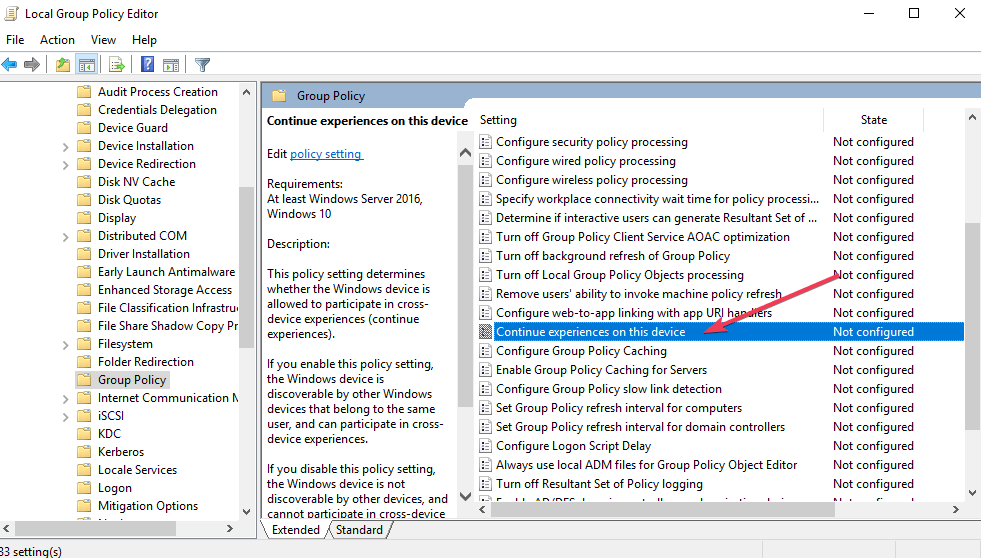
- Luego haga doble clic Continuar experiencias en este dispositivo y elige el Desactivado opción.
— LEA TAMBIÉN: Solución: error "Su carpeta no se puede compartir" en Windows 10
- Ingrese las credenciales de red en Windows 10/11 [Mejores soluciones]
- La aplicación Your Phone le permite compartir datos entre PC y teléfonos con Windows 10
- 10+ mejores aplicaciones y software para compartir pantalla
3. Usar el Editor del Registro
Antes de continuar, no hace falta decir que debe tener cuidado al cambiar el Editor del Registro. Personalmente, nunca he tenido un problema, pero nunca sabes tu mala suerte.
A menos que esté seguro de que la primera opción anterior no es para usted, evitaría jugar con el registro. Si va a utilizar este método, haga una copia de seguridad de toda su PC.
En primer lugar, presione la tecla de Windows + r, escriba regedit y haga clic en Aceptar. Ahora debe seguir el camino a continuación. Por cierto, puede copiar la ruta a continuación, pegarla en la barra de direcciones y luego presionar ingresar. Eso te ahorrará un poco de tiempo.
HKEY_LOCAL_MACHINE\SOFTWARE\Policies\MicrosoftWindows.
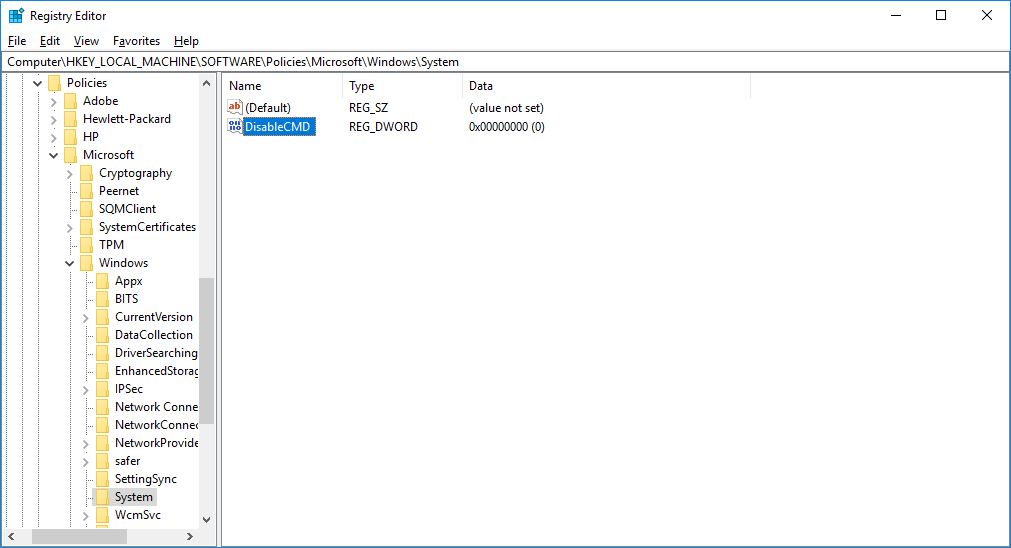
Necesitamos trabajar en una carpeta llamada Sistema. Es posible que ya tenga una carpeta del sistema, en cuyo caso, simplemente haga clic con el botón derecho, seleccione nuevoy luego el valor DWORD (32 bits). Echa un vistazo a la imagen de abajo para obtener más ayuda.
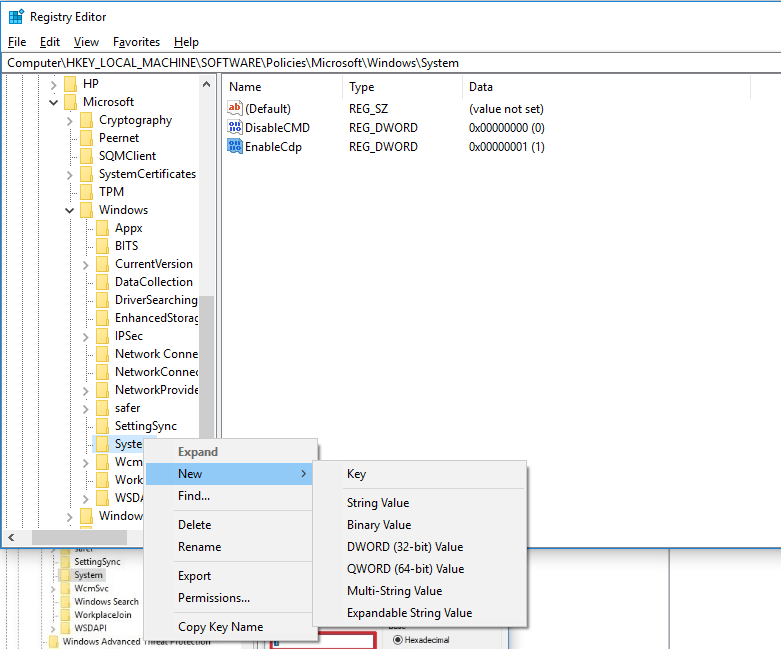
Nombre el nuevo archivo HabilitarCdp. Ahora haga clic derecho nuevamente y haga clic en Modificar. Asigne al archivo un valor de uno, haga clic en OK y listo
Si no tiene una carpeta llamada Sistema, puede crear uno seleccionando Windows y luego haciendo clic con el botón derecho y seleccionando Nueva carpeta. Llámalo Sistema, y luego siga el método ya descrito anteriormente.
- LEA TAMBIÉN: Respondemos: ¿Qué es el Centro de redes y recursos compartidos en Windows 10 y cómo usarlo?
Y ahí lo tienes. Tres formas sencillas de desactivar Experiencias compartidas de Windows 10. Recuerde que usar la aplicación Configuración es la forma más fácil y segura de deshabilitar Experiencias compartidas. Si siente un pánico creciente cada vez que quiere presionar la tecla de Windows + r, probablemente debería usar la aplicación.
¿Qué opinas sobre las experiencias compartidas de Windows 10? ¿Te gusta? Más importante aún, ¿realmente lo usas? Háganos saber compartiendo sus pensamientos en los comentarios a continuación.
 ¿Sigues teniendo problemas?Solucionarlos con esta herramienta:
¿Sigues teniendo problemas?Solucionarlos con esta herramienta:
- Descarga esta herramienta de reparación de PC calificado como Excelente en TrustPilot.com (la descarga comienza en esta página).
- Hacer clic Iniciar escaneo para encontrar problemas de Windows que podrían estar causando problemas en la PC.
- Hacer clic Repara todo para solucionar problemas con tecnologías patentadas (Descuento exclusivo para nuestros lectores).
Restoro ha sido descargado por 0 lectores este mes.
![Los 8 mejores programas de seguimiento de gastos personales [Gratis y de pago]](/f/1675bfc47ca652af53a0dc5712da33ae.jpg?width=300&height=460)

![Cómo usar los comandos DISM en Windows 10 [Guía completa]](/f/b50aaba2406a847d4f7eed7b98447a3d.jpg?width=300&height=460)